自動ダイジェスト ストレージを有効にする
適用対象: SQL Server 2022 (16.x)
Azure SQL Database
Azure SQL Managed Instance
この記事では、Azure portal、PowerShell、または Azure CLI を使用し、データベース ダイジェストの自動生成とストレージを構成する方法について説明します。
前提条件
- 有効な Azure サブスクリプションがある。 アカウントがない場合は、無料アカウントを作成してください。
- Azure SQL Database
Azure portal を使用して自動ダイジェスト ストレージを有効にする
Azure portal を開き、自動ダイジェスト ストレージを有効にするデータベースを見つけます。 SQL Database でそのデータベースを選択します。
Note
自動ダイジェスト ストレージの有効化は、データベースの新規作成時にも構成できます。
[セキュリティ] で、[台帳] オプションを選択します。
[台帳] ウィンドウで、[自動ダイジェスト ストレージを有効にする] を選択します。 [ストレージの種類] を選択します。 Azure Storage または Azure Confidential Ledger (ACL) を選択できます。 選択したストレージの種類によることですが、既存のストレージ アカウントまたは ACL を選択するか、新しいアカウントを作成します。 ストレージ コンテナー名は固定されており、変更できません。
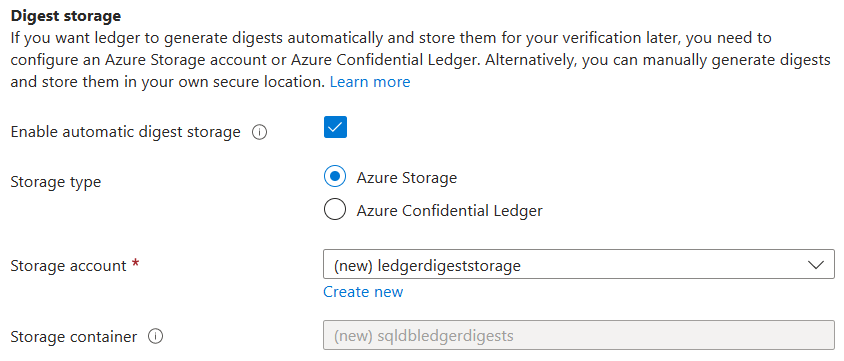
[保存] を選択し、ダイジェスト ストレージの自動構成を保存します。
この記事では、Azure portal、PowerShell、または Azure CLI を使用し、データベース ダイジェストの自動生成とストレージを構成する方法について説明します。
前提条件
- 有効な Azure サブスクリプションがある。 アカウントがない場合は、無料アカウントを作成してください。
- Azure SQL Managed Instance
Azure portal を使用して自動ダイジェスト ストレージを有効にする
Azure portal を開き、自動ダイジェスト ストレージを有効にする管理されているデータベースを見つけます。
Note
自動ダイジェスト ストレージの有効化は、データベースの新規作成時にも構成できます。
[セキュリティ] で、[台帳] オプションを選択します。
[台帳] ウィンドウで、[自動ダイジェスト ストレージを有効にする] を選択します。 [ストレージの種類] を選択します。 Azure Storage または Azure Confidential Ledger (ACL) を選択できます。 選択したストレージの種類によることですが、既存のストレージ アカウントまたは ACL を選択するか、新しいアカウントを作成します。 ストレージ コンテナー名は固定されており、変更できません。
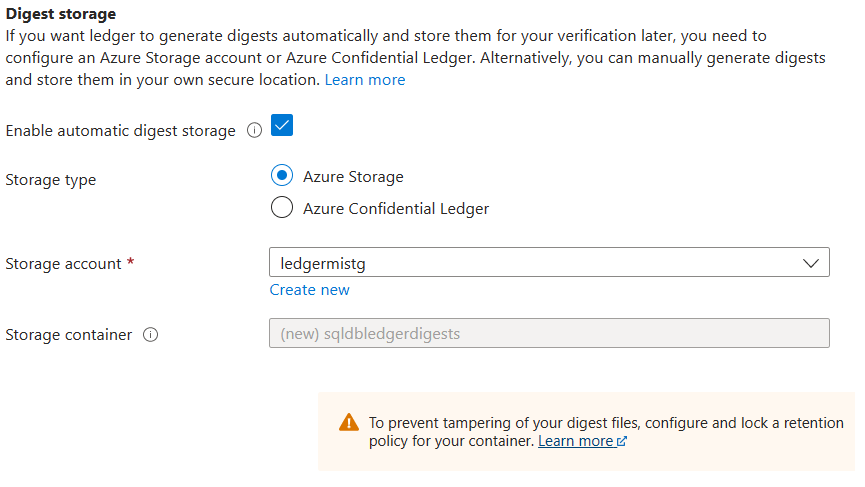
[保存] を選択し、ダイジェスト ストレージの自動構成を保存します。
この記事では、SQL Server 2022 (16.x) で T-SQL を使用して、データベース ダイジェストの自動生成とストレージを構成する方法について説明します。 Azure SQL Database におけるデータベース ダイジェストの自動生成および保存に関する情報については、このページの上部にあるスイッチを使って Azure SQL Database に切り替えてください。
前提条件
- SQL Server 2022 (16.x)
- SQL Server Management Studio (SSMS) または Azure Data Studio
- Azure Blob Storage
- Azure Storage コンテナー
- SQL Server の資格情報。 詳細については、「ダイジェスト管理」をご覧ください。
T-SQL を使用してデータベース ダイジェストのアップロードを有効にする
台帳ダイジェストのアップロードを有効にするには、Azure Blob ストレージ アカウントのエンドポイントの台帳を指定します。 台帳ダイジェストのアップロードを無効にするには、オプションの値を OFF に設定します。 既定値は、OFF です。
SSMS または Azure Data Studio を使って、SQL Server 2022 (16.x) インスタンスにサインインします。
次の T-SQL ステートメントを使用して、データベース ダイジェストの自動生成および保存を構成します。
ALTER DATABASE SCOPED CONFIGURATION SET LEDGER_DIGEST_STORAGE_ENDPOINT = 'https://ledgerstorage.blob.core.windows.net';
詳細については、「ALTER DATABASE SCOPED CONFIGURATION (Transact-SQL)」を参照してください。
関連するコンテンツ
フィードバック
以下は間もなく提供いたします。2024 年を通じて、コンテンツのフィードバック メカニズムとして GitHub の issue を段階的に廃止し、新しいフィードバック システムに置き換えます。 詳細については、「https://aka.ms/ContentUserFeedback」を参照してください。
フィードバックの送信と表示